A képfelismeréstől a nyelvi fordításon és az információkeresésen át a mindennapi élet problémáinak megoldásáig a Google Lens számos váratlan segédprogramot kínál. Ebben a cikkben segítek megismerni a Google Lens lényegét, és útmutatást adok a Google Lens hatékony használatához, segítve abban, hogy maximalizáld az alkalmazás nagyszerű funkcióit!
1. Mi a Google Lens?
A Google Lens egy intelligens képkereső, amelyet a Google fejlesztett ki, és mesterséges intelligenciát (MI) használ a valós világban található tárgyak, szövegek, helyek, termékek stb. felismerésére és megértésére a telefon kameráján vagy a rögzített képeken keresztül.

Intelligens képkereső motor
A Google Lens néhány kiemelkedő funkciója:
Szövegfelismerés: Szöveg kinyerése képekből, lehetővé téve a szöveg másolását, fordítását, keresését vagy egyéb műveletek elvégzését.
Termékinformációk keresése: Azonosítsa a termékeket, és adjon meg róluk részletes információkat, beleértve az árakat, a véleményeket, a vásárlási helyeket stb.
Növények és állatok azonosítása: Azonosítsa a fényképezett növények, virágok vagy állatok fajait.
Élő fordítás: Fordítson szöveget egyik nyelvről a másikra közvetlenül a képen.
Matematikai feladatok megoldása: Oldj meg matematikai feladatokat a probléma fényképezésével.
Hasonló képek keresése: Hasonló képeket találhat az interneten a megadott kép alapján.

A Google Lens kiemelkedő funkciói
A Google Lens egy hatékony és hasznos eszköz, amely segít abban, hogy okosabban és hatékonyabban kommunikálj a körülötted lévő világgal. Nézzük meg, hogyan használhatod a Google Lenst telefonon és számítógépen.
2. A Google Lens használata a telefonon
Néhány egyszerű lépéssel információkat kereshetsz, szöveget fordíthatsz, tárgyakat azonosíthatsz, sőt termékeket is kereshetsz közvetlenül a kamerádról vagy a rendelkezésre álló fotókról. Ebben a cikkben bemutatom, hogyan használhatod a Google Lenst a telefonodon, segítve a felfedezést és a legtöbbet kihozni ebből a hasznos funkcióból.

A Google Lens használata a telefonodon
2.1 A Google Lens használata az alkalmazáson keresztül
1. lépés: Nyisd meg az alkalmazásboltot a telefonodon > Töltsd le és telepítsd a Google Lens alkalmazást a telefonodra. A gyorsabb működés érdekében kattints az alábbi linkre is. A telepítés után nyisd meg a Google Lens alkalmazást.
Google Lens letöltése Androidra

Google Lens letöltése Androidra
2. lépés: Irányítsa a kamerát arra a tárgyra, amelyről többet szeretne megtudni. A Google Lens automatikusan felismeri és megjeleníti az összes releváns információt róla. Ha szeretné, érintse meg a képernyőt a lehetőségek használatához. Igényei szerint fordíthat szöveget, kereshet hasonló termékeket, másolhat szöveget stb.

A Google Lens automatikusan felismeri és megjeleníti az összes információt.
2.2 A Google Lens használata a Google Fotókban
1. lépés: Nyisd meg a Google Fotók alkalmazást a telefonodon > Válaszd ki azt a fotót, amelyhez a Google Lenst szeretnéd használni.

Nyisd meg a Google Fotók alkalmazást a telefonodon
2. lépés: Koppintson a képernyő alján található Google Lens ikonra > A Google Lens elemzi a fotót, és megjeleníti a releváns információkat.

A Google Lens elemzi a fotót, és megjeleníti a releváns információkat.
2.3 Google alkalmazásokon keresztül
Nyisd meg a Google alkalmazást a telefonodon > Koppints a Google Lens ikonra a keresősávban > Most kiválaszthatsz egy fotót a galériából, vagy készíthetsz egy új fotót, amelyet a Google Lens elemez. A Google Lens elemzi a fotót, és a lehető legteljesebb és legpontosabb információkat jeleníti meg.

Nyisd meg a Google alkalmazást a telefonodon
3. A Google Lens használata számítógépen
A Google Lens használata számítógépen is nagyon egyszerű. A termékekkel kapcsolatos információk keresésétől, idegen nyelvek fordításán és matematikai feladatok megoldásán át a világ kamerán keresztüli felfedezéséig a Google Lens új ajtókat nyit meg a számítógépes élményben. Fedezzük fel, hogyan használhatod a Google Lenst számítógépeden az alábbi két módon.

A Google Lens használata számítógépen
3.1 A Google-on keresztül
1. lépés: Lépjen a Google-ra > Közvetlenül a keresősávban található egy Google Lens ikon mellett.

Google Lens ikon
2. lépés: Töltse fel vagy húzza át az elemezni kívánt képet.

3. lépés: A Google Lens ezután elemzi a képet.

3.2 A Google Lens használata Chrome böngészőn keresztül
Nyisd meg a Chrome böngészőt a laptopodon > Kattints jobb gombbal az elemezni kívánt képre > Válaszd a Kép keresése a Google Lens segítségével lehetőséget, és kész is vagy.
A Google Lens segítségével a képeken található információk keresése minden eddiginél könnyebb és gyorsabb. Akár telefont, akár számítógépet használsz, ez az eszköz segít hatékonyan keresni, lefordítani, azonosítani a tárgyakat vagy termékeket keresni. Remélhetőleg a cikkben található utasítások segítettek elsajátítani a Google Lens használatát, ezáltal maximalizálva a technológia előnyeit.
Hung Nguyen
[hirdetés_2]
Forrás: https://www.congluan.vn/cach-su-dung-google-lens-tren-dien-thoai-va-may-tinh-post310418.html



![[Fotó] Dombok levágása, hogy helyet csináljanak a földcsuszamlások sújtotta 14E úton közlekedőknek](https://vphoto.vietnam.vn/thumb/1200x675/vietnam/resource/IMAGE/2025/11/08/1762599969318_ndo_br_thiet-ke-chua-co-ten-2025-11-08t154639923-png.webp)




























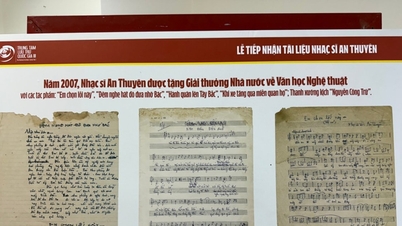

![[Fotó] "Hajótemető" a Xuan Dai-öbölben](https://vphoto.vietnam.vn/thumb/1200x675/vietnam/resource/IMAGE/2025/11/08/1762577162805_ndo_br_tb5-jpg.webp)








![[Videó] A Hue-i emlékművek újra megnyitották kapuikat a látogatók előtt](https://vphoto.vietnam.vn/thumb/402x226/vietnam/resource/IMAGE/2025/11/05/1762301089171_dung01-05-43-09still013-jpg.webp)





































































Hozzászólás (0)